Comment activer Apple sur activ.apple.com Entrez le code
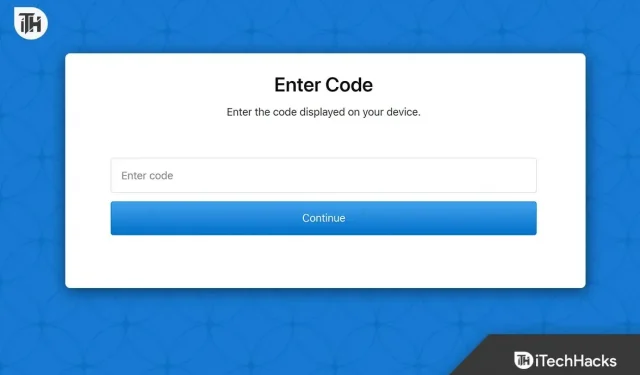
Si vous avez acheté une Apple TV et que vous souhaitez l’activer, vous avez peut-être pris connaissance de ce processus en visitant activ.apple.com. Activate.apple.com est un site Web qui vous demande d’entrer un code qui vous permettra d’activer votre Apple TV pour le streaming. Sans activer votre Apple TV, vous ne pourrez pas l’utiliser sur votre appareil.
Il s’agit d’une procédure importante pour terminer l’activation de l’Apple TV. Que vous ayez installé Apple TV sur une Apple TV ou une autre smart TV, vous devez suivre la procédure. Vous devez suivre les étapes pour terminer l’activation de l’Apple TV via le site Web activ.apple.com. Alors commençons par ça.
Qu’est-ce qu’activ.apple.com ?
activ.apple.com est un site Web qui vous demande de saisir un code d’activation pour activer votre Apple TV. À l’aide de ce site Web, les utilisateurs Apple peuvent activer Apple TV et d’autres applications Apple telles que Apple Music et iTunes pour leur Smart TV. Une fois que les utilisateurs l’ont activé sur leur Smart TV, ils peuvent l’utiliser sans aucun problème.
Nous savons tous à quel point Apple TV est célèbre. Les utilisateurs peuvent acheter un abonnement Apple TV pour regarder une variété d’émissions et de films. Apple travaille également sur Apple TV, le meilleur service de streaming TV au monde. Pour en faire l’un des meilleurs services de streaming TV, ils doivent proposer des originaux pour attirer les utilisateurs d’Apple.
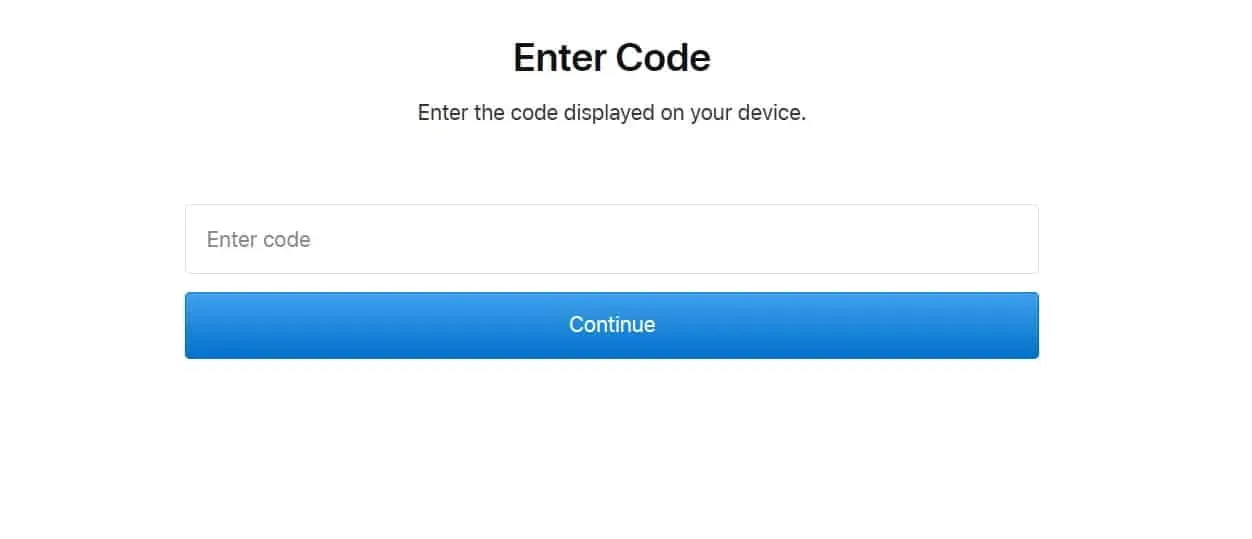
Ils travaillent sur de nombreux originaux Apple TV qui ne seront disponibles que sur Apple TV, et les utilisateurs qui ont besoin de le regarder devront acheter un abonnement. L’une des meilleures choses à propos d’Apple TV est que l’application est compatible avec de nombreux appareils.
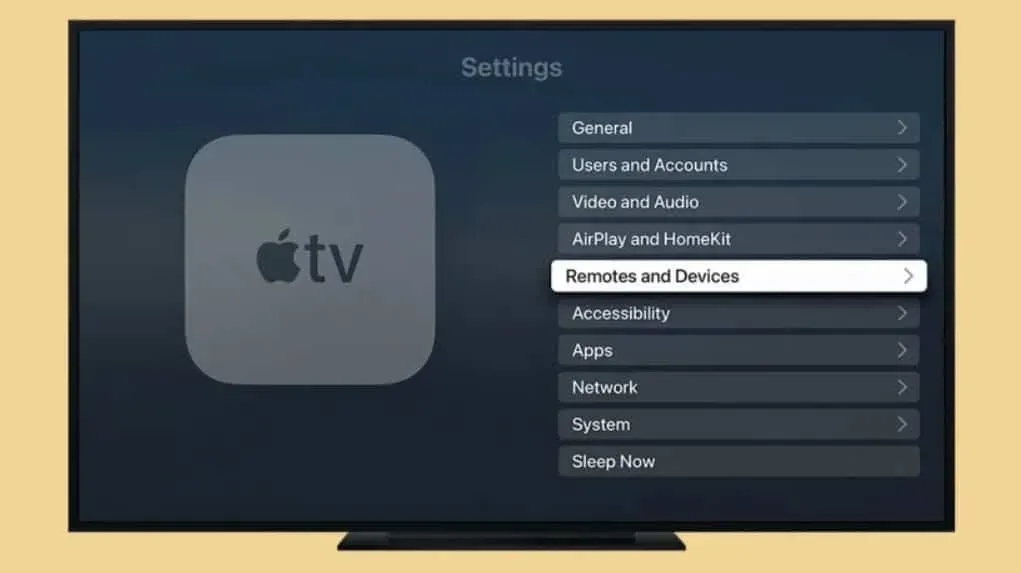
Les utilisateurs qui n’ont pas d’Apple TV peuvent également acheter un abonnement Apple TV pour regarder sur leur téléviseur. Pour faciliter l’activation d’Apple TV, les utilisateurs doivent suivre différentes étapes pour recevoir un code qui peut être utilisé sur activate.apple.com pour activer Apple TV. Nous allons énumérer les procédures ci-dessous, consultez-les.
Appareils compatibles Apple TV
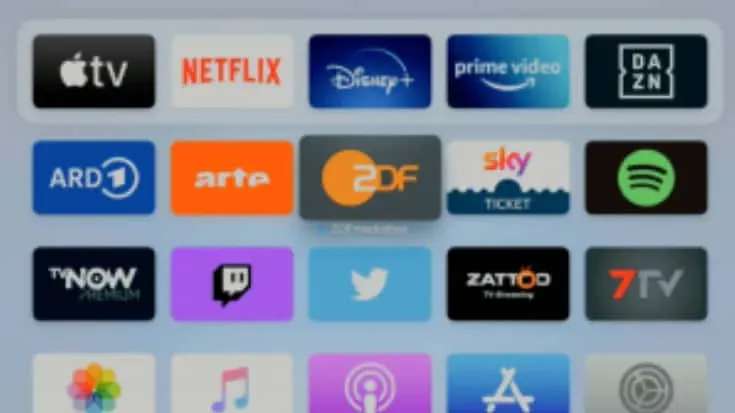
Voici une liste des appareils compatibles avec Apple TV :
Samsung
- Téléviseur Samsung 4K UHD NU8500, NU6950, NU6900
- Téléviseur Samsung 4K UHD NU8000, NU7300, NU7200
- Téléviseur Samsung 4K UHD NU740D, NU7100, NU710D
- NU6900B, NU6070 (2018), NU6080
- Téléviseur Samsung 4K UHD RU8000
- Téléviseur Samsung 4K UHD RU7100, RU710D (2019)
- Série Samsung FHD/HD 4, 5 (2018)
- Boîtier TV Samsung LSO3R/LSORN (2018 et 2019)
- Téléviseur Samsung 4K UHD RU800D, RU740D
- Téléviseur Samsung 4K UHD RU7300, RU730D
- Samsung QLED 4K Q6, Q7
- Samsung QLED 4K Q8, série Q9 (2018 et 2019)
- Samsung QLED 4K Q7DR, Q60R
- Samsung QLED 4K Q6DR (2019)
- Série Samsung QLED 8K Q9 (2019)
- Samsung QLED 8K Q900R et téléviseur Serif (2019)
- Série serif Samsung (2019)
- Téléviseur Full HD intelligent Samsung N5300 (2018)
- Série Samsung The Frame (2018 et 2019)
- Séries Samsung UHD 6, 7 (2018 et 2019)
- Série Samsung UHD 8 (2018 et 2019)
Roku
- Barre de son intelligente Roku 9100X
- Roku 2 4210X, 4205X
- Roku 3 4200X, 4230X Téléviseur Roku 4K A000X
- Roku Express 3900X, 3930X
- Roku Express+ 3910X, 3931X
- RokuHD 3932X
- Première Roku 3920X, 4620X
- Roku Prime+ 3921X, 4630X
- Barre de son intelligente Roku 9101X
- Clé de diffusion Roku 3800X
- Clé de diffusion Roku+ 3810X, 3811X
- Téléviseur Roku 7000X, C000X, 8000X
- Roku Ultra 4640X, 4660X, 4661X, 4670X
- Roku Ultra LT 4662X
amazon feu tv
- Édition de base (2017)
- 2e génération (2016)
- Clé Amazon Fire TV 4K (2018)
- Fire TV – génération 3 (2017)
- Fire TV Cube (Génération 1)
- Fire TV Cube (Génération 2)
- Barre de son Nebula – Édition Fire TV
LG
- Série LG NanoCell SM83
- Série LG NanoCell SM85
- Série LG NanoCell SM9X (2019)
- LG OLED (2019)
- Série LG UHD UM6X (2019)
- Série LG UHD UM7X (2019)
Sony
- Série Sony A9G (2019)
- Série Sony X850G (modèles 2019 85″, 75″, 65″ et 55″)
- Série Sony X950G (2019)
- Série Sony Z9G (2019)
Visio
- VISIO DSérie (2018)
- VIZIO Série E (modèles UHD 2018, 2017 et 2016)
- Série VIZIO MS (2018, 2017 et 2016)
- VIZIO Série MS Quantique (2019)
- Série VIZIO PS (2018, 2017 et 2016)
- VIZIO Série PS Quantum (2019 et 2018)
- VIZIO Série PS Quantum X (2019)
- VISIO VSeries (2019)
Comment activer Apple TV en utilisant activation.apple.com

Nous savons que vous cherchez un moyen d’activer votre Apple TV en utilisant activ.apple.com. Les utilisateurs à la recherche d’une procédure devront suivre quelques étapes. Pour activer votre Apple TV via le site Web activ.apple.com, vous devez suivre les étapes que nous avons énumérées ci-dessous.
Pour Samsung

Pour activer votre Apple TV via activation.apple.com, vous devez suivre les étapes ci-dessous pour votre téléviseur Samsung.
- Tout d’abord, appuyez sur le bouton Accueil.
- Accédez à Applications et recherchez l’application Apple TV.
- Cliquez maintenant sur « Installer ». Une fois installé, lancez l’application Apple TV.
- Après avoir lancé l’application, connectez-vous.
- Saisissez les identifiants de connexion de votre compte Apple.
- Après cela, sélectionnez « Démarrer la navigation ».
- Le code d’activation Apple TV apparaîtra maintenant à l’écran. Écrivez-le quelque part.
- Vous devez visiter le site Web activ.apple.com.
- Après avoir ouvert le site Web, entrez le code que vous avez écrit.
- Cliquez sur Continuer. C’est tout.
Pour Roku TV
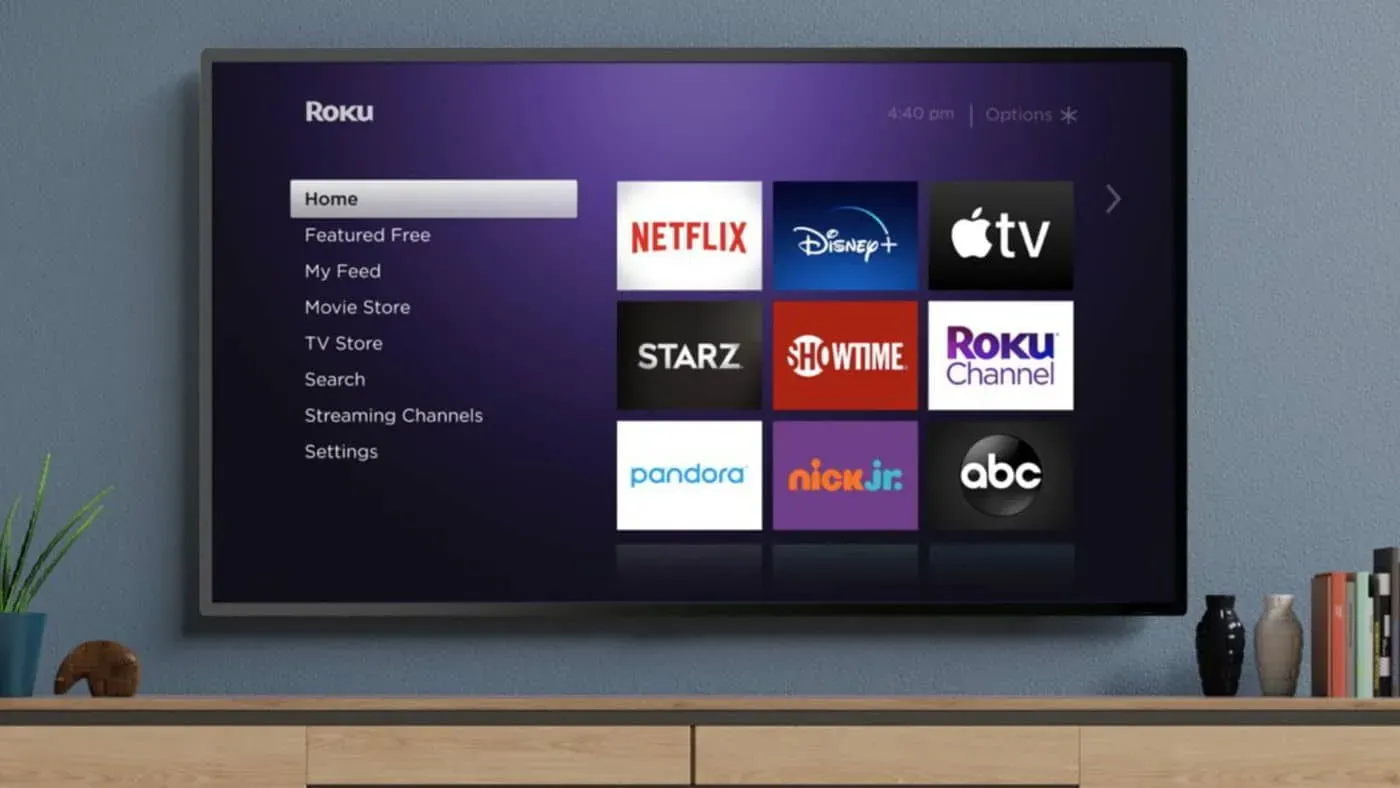
Pour activer votre Apple TV à l’aide de activation.apple.com, vous devez suivre les étapes ci-dessous pour Roku.
- Lancez l’application Apple TV sur votre téléviseur.
- Saisissez maintenant vos identifiants de connexion.
- Cliquez sur « Commencer à regarder ». Un code d’activation apparaîtra maintenant. Écris le.
- Ensuite, rendez-vous sur activ.apple.com, saisissez le code et sélectionnez Continuer.
Pour Amazon Fire TV
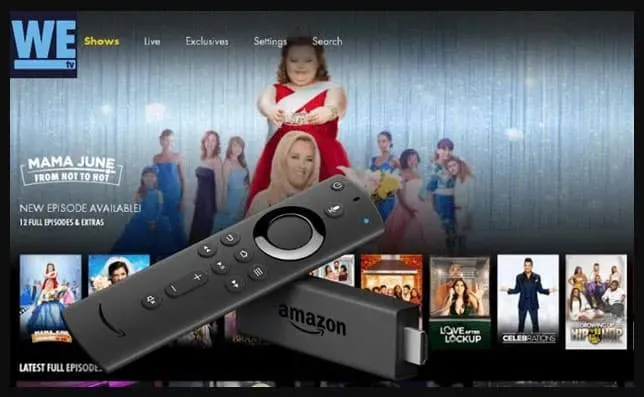
Pour activer votre Apple TV à l’aide de activation.apple.com, suivez ces étapes pour Amazon Fire TV.
- Installez Apple TV sur votre Amazon Fire TV.
- Après cela, ouvrez l’application Apple TV sur votre téléviseur.
- Saisissez maintenant vos identifiants de connexion.
- Cliquez sur « Commencer à regarder ». Un code d’activation apparaîtra maintenant. Écris le.
- Ensuite, rendez-vous sur activ.apple.com, saisissez le code et sélectionnez Continuer.
Pour téléviseurs LG et Sony

Pour activer votre Apple TV à l’aide de activation.apple.com, vous devez suivre les étapes ci-dessous pour LG.
- Ouvrez l’application Apple TV sur votre téléviseur LG/Sony.
- Entrez maintenant les identifiants de connexion de votre compte Apple.
- Ouvrez n’importe quelle émission et cliquez sur « Commencer à regarder ». Un code d’activation apparaîtra maintenant.
- Ensuite, rendez-vous sur activ.apple.com, saisissez le code et sélectionnez Continuer.
Pour Visio
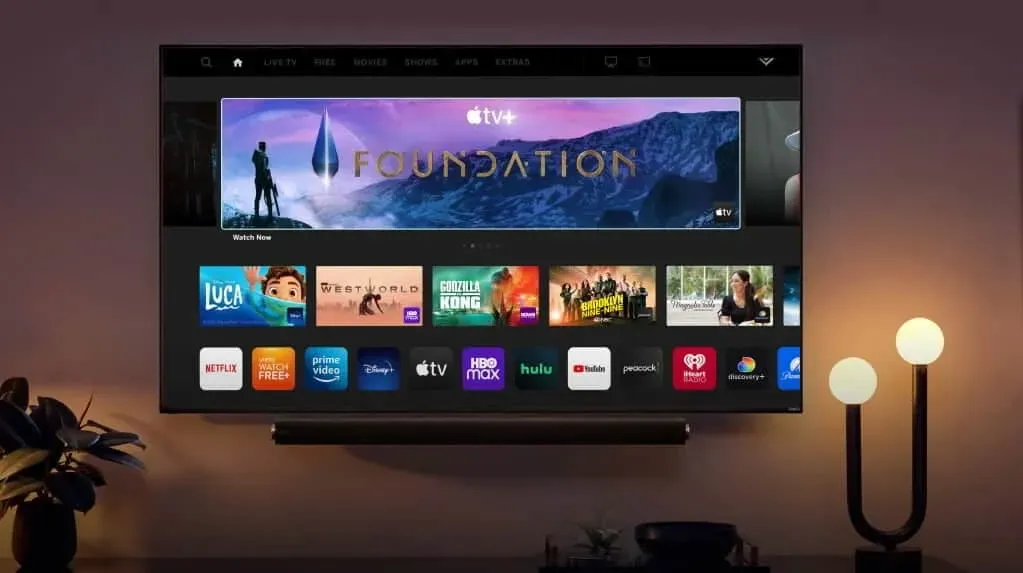
Pour activer votre Apple TV en utilisant activation.apple.com, vous devez suivre les étapes ci-dessous pour Vizio TV.
- Tout d’abord, vous devez installer l’Apple TV à partir du Vizio Store.
- Une fois l’application installée, ouvrez-la.
- Connectez-vous à votre compte Apple.
- Sélectionnez « Commencer à regarder » pour diffuser n’importe quelle émission. Un code d’activation apparaîtra.
- Visitez activ.apple.com sur n’importe quel appareil, entrez le code et sélectionnez Continuer.
Qu’est-ce que https //activate.apple.com, veuillez entrer le code Code invalide ?
Les utilisateurs tentant d’utiliser activ.apple.com ont signalé avoir reçu un message d’erreur « Code invalide ». Si vous entrez un code invalide ou expiré, ce message d’erreur apparaîtra à l’écran. Cela peut se produire pour diverses raisons telles qu’un problème de connexion réseau, des problèmes de périphérique, un code expiré, un code erroné, etc.
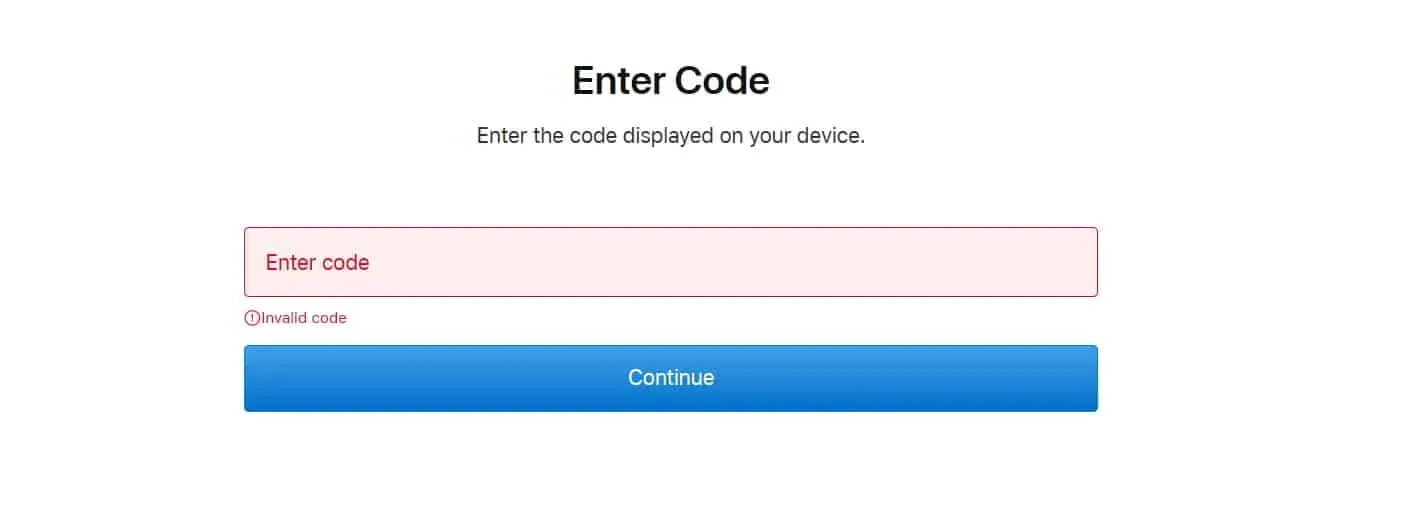
Si vous rencontrez également l’erreur « Code activ.apple.com non valide », nous vous recommandons de redémarrer votre appareil afin de générer un nouveau code pour résoudre le problème. Ce n’est pas un très gros problème dont vous devriez vous préoccuper. Vous pouvez également essayer de changer de connexion Internet sur l’appareil pour voir si le problème est résolu.
Résumé
De nombreux utilisateurs ont acheté un abonnement Apple TV mais n’ont pas été en mesure de comprendre comment l’activer. Ils n’étaient pas au courant de l’utilisation de activ.apple.com. Ce guide explique des informations importantes sur Apple TV et comment l’activer à l’aide de activ.apple.com.
Laisser un commentaire